BitLocker是Windows10操作系统中内置的硬盘加密工具,可以保护您的数据免受未经授权的访问。然而,有时候您可能会遇到问题,例如忘记密码或硬件故障,无法正常解锁加密的硬盘。在这篇文章中,我们将分享一些方法和技巧,帮助您强制解除BitLocker,并完全访问您的硬盘。
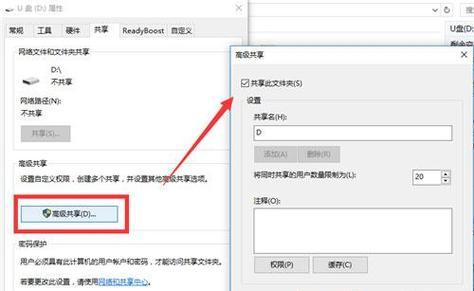
1.BitLocker简介
-详细介绍BitLocker是什么以及它如何工作。
2.强制解除BitLocker的重要注意事项
-提醒读者在执行强制解锁操作之前需要备份重要数据。
3.使用BitLocker恢复密钥
-解释如何使用预设的BitLocker恢复密钥来解除硬盘加密。
4.通过微软账户重置BitLocker密码
-解释如何使用与Windows10关联的微软账户来重置BitLocker密码。
5.使用管理工具解除BitLocker
-介绍如何使用BitLocker管理工具来解除硬盘加密。
6.通过BIOS设置修改
-详细说明如何通过BIOS设置修改来强制解除BitLocker。
7.使用命令提示符解除BitLocker
-提供一些命令提示符的操作方法,以便解除BitLocker。
8.通过WindowsPE解锁BitLocker
-解释如何使用WindowsPE(PreinstallationEnvironment)来解锁BitLocker。
9.BitLocker问题排查与故障解决
-列出一些常见的BitLocker问题,并提供解决方法和排查步骤。
10.BitLocker硬件故障解决方案
-提供一些用于处理由硬件故障导致的无法解锁BitLocker的解决方案。
11.使用BitCracker破解BitLocker密码
-介绍BitCracker软件,并说明如何使用它来破解BitLocker密码。
12.强制解除BitLocker的法律和道德考虑
-提醒读者强制解锁BitLocker需要遵守法律和道德准则。
13.强制解锁对数据安全的影响
-探讨强制解锁BitLocker可能对数据安全性产生的影响。
14.数据备份与恢复方法
-建议读者在操作强制解除BitLocker前,先进行数据备份,并提供一些常用的备份与恢复方法。
15.
-全文内容,并强调解除BitLocker应仅在合法和必要的情况下进行,并且要格外注意数据安全性。
本文提供了多种方法和技巧,帮助用户强制解除BitLocker,以便完全访问被加密的硬盘。然而,我们强调在操作过程中要谨慎并遵守法律和道德准则。同时,务必提醒读者备份重要数据,并在解除操作之前评估数据安全性的影响。记住,解除BitLocker应该是最后的手段,仅在确实需要时才进行。
教你一步步操作
BitLocker是一种在Windows系统中使用的磁盘加密工具,可以保护计算机中的敏感数据。然而,在某些情况下,我们可能需要强制解除BitLocker的保护,例如忘记了密码或遇到无法启动系统的问题。本文将介绍如何在Win10系统中强制解除BitLocker,并提供详细的步骤和注意事项。
检查BitLocker状态
在解除BitLocker之前,首先需要确认加密磁盘的当前状态。通过“控制面板”或“设置”应用程序中的“系统和安全”选项可以找到“BitLocker驱动器加密”。点击后,会显示出所有已加密的磁盘以及它们的状态。
备份重要数据
在进行任何操作之前,请务必备份所有重要的数据。强制解除BitLocker的过程可能会导致数据丢失,因此保护好数据的备份至关重要。
准备解锁工具
为了强制解除BitLocker,我们需要一个特殊的解锁工具。请确保从官方渠道下载并安装了适用于您的操作系统版本的BitLocker解锁工具。
运行BitLocker解锁工具
双击打开BitLocker解锁工具,它会提示您选择要解锁的加密磁盘。在弹出的列表中,选择目标磁盘并点击“解锁”按钮。
输入管理员凭据
在解锁磁盘之前,系统会要求您输入管理员凭据。请确保您具有管理员权限,并输入正确的用户名和密码。
验证解锁结果
解锁过程完成后,BitLocker解锁工具会显示解锁结果。请仔细检查是否成功解除了BitLocker的保护。如果失败,请重新检查之前的步骤是否正确执行。
修复引导问题
在某些情况下,解除BitLocker可能会导致启动问题。如果遇到无法启动操作系统的情况,请尝试使用Windows安装媒体修复引导问题,以确保系统能够正常启动。
更改或删除BitLocker保护
一旦成功解除了BitLocker的保护,您可以选择更改或删除加密磁盘的保护。通过BitLocker驱动器加密选项,您可以更改加密设置、重置密码或完全删除BitLocker保护。
注意事项:备份恢复密钥
在强制解除BitLocker之前,请务必备份和妥善保管恢复密钥。如果在解锁过程中丢失密钥,可能导致无法访问加密磁盘上的数据。
注意事项:警惕数据丢失风险
强制解除BitLocker的过程涉及对加密磁盘进行修改,存在数据丢失的风险。请在操作之前确保已经备份所有重要数据。
注意事项:仅在必要时解除BitLocker
强制解除BitLocker应该是最后的选择,只有在必要的情况下才进行操作。解除BitLocker会降低计算机的安全性,因此请谨慎操作。
注意事项:遵循法律规定
在某些地区,强制解除BitLocker可能违反法律法规。在执行操作之前,请确保了解并遵守适用的法律规定。
注意事项:寻求专业帮助
如果您对强制解除BitLocker的操作不确定,或遇到无法解决的问题,请寻求专业的技术支持帮助。
通过本文,我们了解了如何在Win10系统中强制解除BitLocker的保护。强制解除BitLocker可能会导致数据丢失,因此在执行操作之前请务必备份重要数据,并谨慎操作。记住,解除BitLocker应该是最后的选择,仅在必要的情况下进行。
相关资源和参考
在解除BitLocker之前,请确保查阅官方文档以获取更多详细信息。您可以参考以下资源:
-Microsoft官方文档:BitLocker驱动器加密概述
-Microsoft官方论坛:BitLocker技术支持和交流平台




